iPhone或iPad:屏幕看起来太大或缩放过多

解决苹果iPhone或iPad屏幕看起来放大且使用困难的问题,因为iPhone卡在缩放问题上。

iPhone 上的相機可以幫助您拍攝令人驚嘆的照片。但是,如果您在拍照時發現 iPhone 相機上有黑點,這種體驗可能會受到影響。如果您遇到過這種情況,請繼續閱讀我們討論的 7 種解決方法。
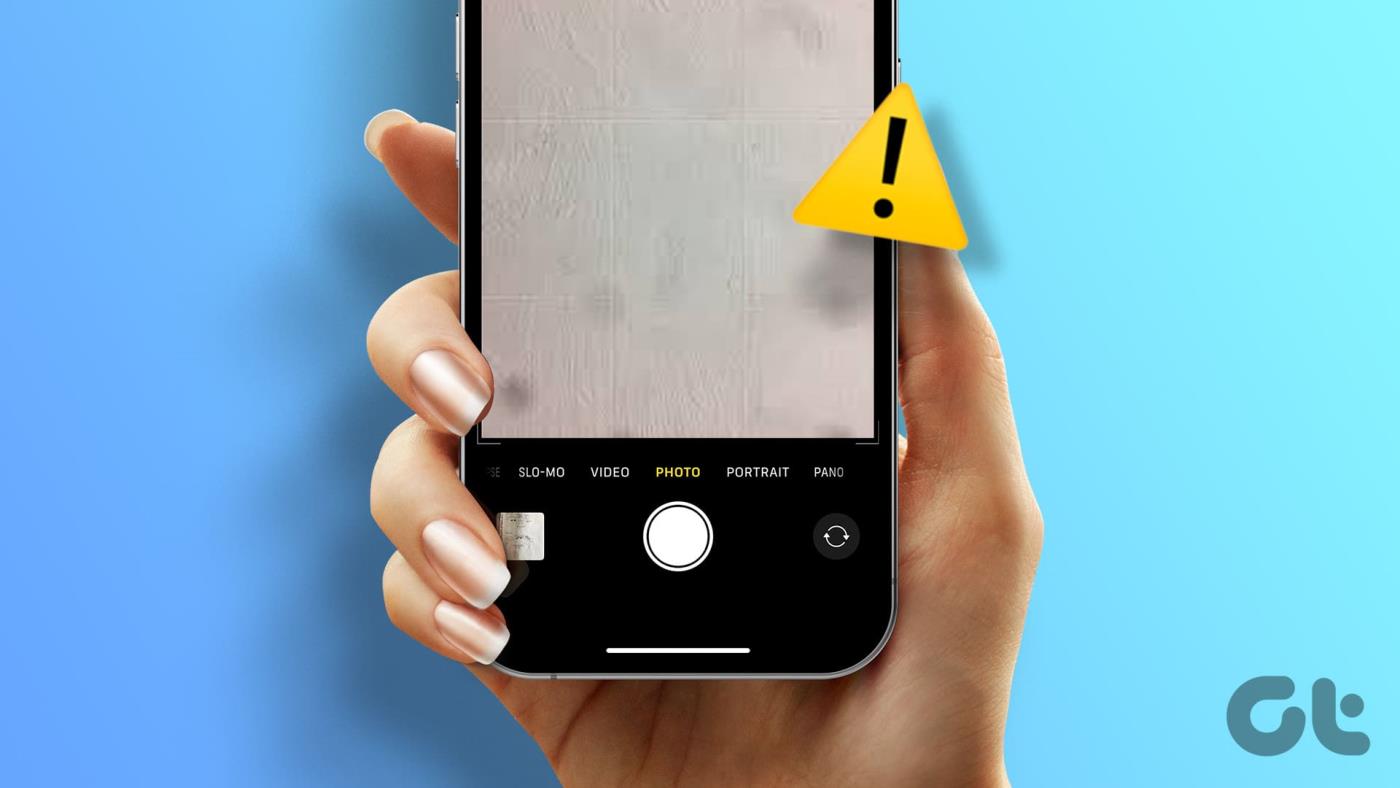
如果您的裝置掉落或遭受任何其他物理損壞,則可能會導致 iPhone 相機上出現黑點。如果確實是這種情況,請先檢查 iPhone 的相機鏡頭是否有任何物理損壞。如果出現裂痕或刮痕,請直接執行最後的故障排除方法。
但是,如果情況並非如此,請繼續執行下面提到的修復。但在此之前,我們先來了解一下導致此問題的各種原因。
在我們開始解決此問題的所有方法之前,讓我們先來看看可能導致 iPhone 相機出現黑點的幾個因素。
現在,請轉到下一部分,了解所有故障排除方法,以協助您解決 iPhone 上的此問題。
讓我們詳細了解解決 iPhone 相機上出現黑點問題的 7 種簡單方法。
在我們開始排除故障之前,請先取下 iPhone 的保護殼(如果您已佩戴 iPhone 保護殼)並嘗試拍照。雖然手機殼旨在保護我們的設備,但它們可能會遮住相機。這可能會導致照片中出現黑點。
此外,如果您在相機鏡頭上使用任何螢幕保護貼,請徹底清潔或將其取下。如果問題仍未解決,請按照以下修復方法進行操作。
如果自上次系統啟動以來您一直注意到影像中有黑點,重新啟動裝置可能有助於修復它。這樣,您的裝置將關閉所有服務和功能並重新啟動它們,修復上次裝置重新啟動時出現的任何錯誤或故障。請依照以下步驟進行操作。
步驟 1:根據您的 iPhone 型號,請依照以下步驟關閉裝置。
步驟 2:現在,按住並拖曳滑桿直至結束。
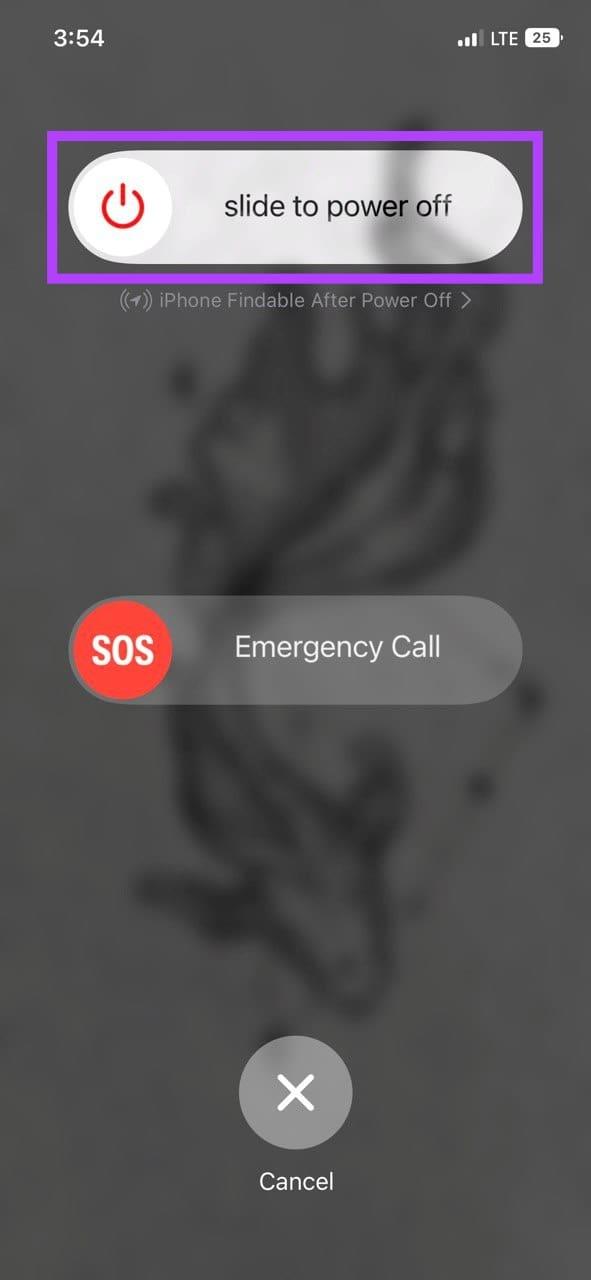
裝置螢幕關閉後,長按電源按鈕直到出現 Apple 標誌。現在,檢查 iPhone 的相機上是否有可見的黑點。
iPhone 相機上的黑點不一定是軟體故障。如果您的相機鏡頭有污跡或任何其他類型的碎片,它也會為您的照片添加黑點。在這種情況下,請使用軟布或超細纖維布輕輕清潔 iPhone 的相機鏡頭。您也可以使用溫和的清潔溶液或水輕輕擦去污漬。然後,拍張照片並再次檢查。
如果您使用第三方應用程式存取 iPhone 的相機並注意到照片中出現黑點,那麼可能是時候放棄該應用程式了。由於大多數應用程式通常允許您從圖庫上傳圖像,因此您可以使用 iPhone 的本機相機應用程式擷取影像,然後將其上傳到相關的第三方應用程式。
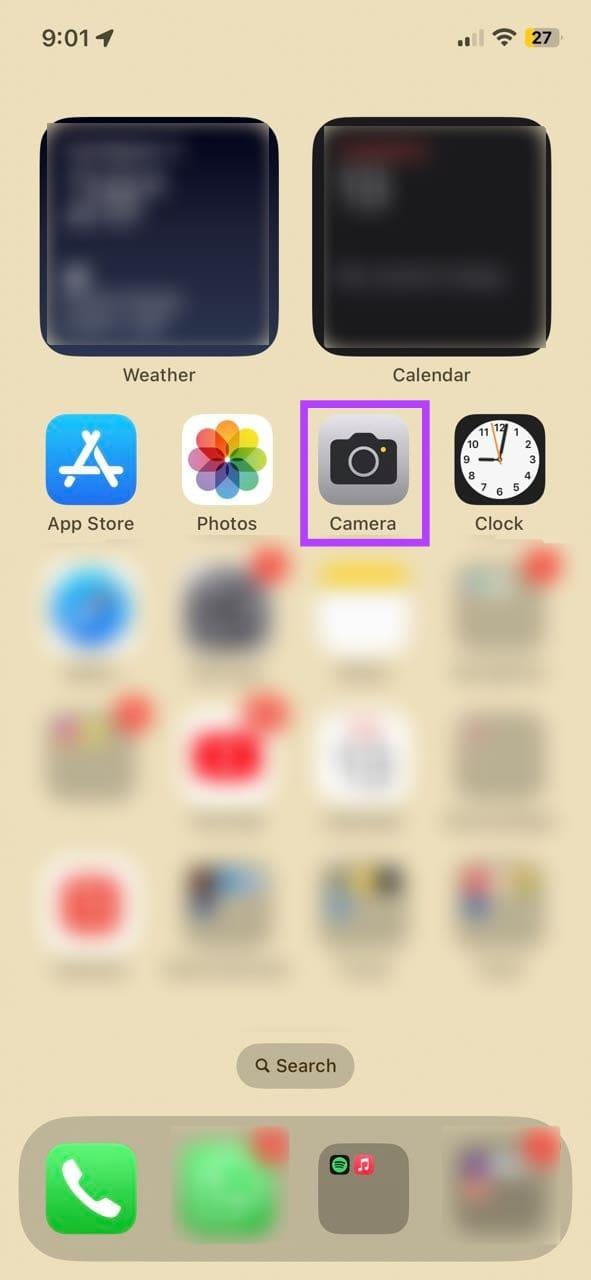
為此,請點擊 iPhone 主畫面上的相機圖示。現在,使用相機應用程式並檢查黑點是否仍然可見。
更新使您的裝置能夠掌握最新更改,並協助修復自上次更新以來或因上次更新而可能發生的任何軟體錯誤。這也意味著,如果您的 iPhone 目前已經過時,它可能無法按預期工作。要解決此問題,您可以手動檢查並安裝最新的軟體更新。就是這樣。
第 1 步:開啟「設定」並點擊「常規」。
步驟 2:在這裡,點選「軟體更新」。
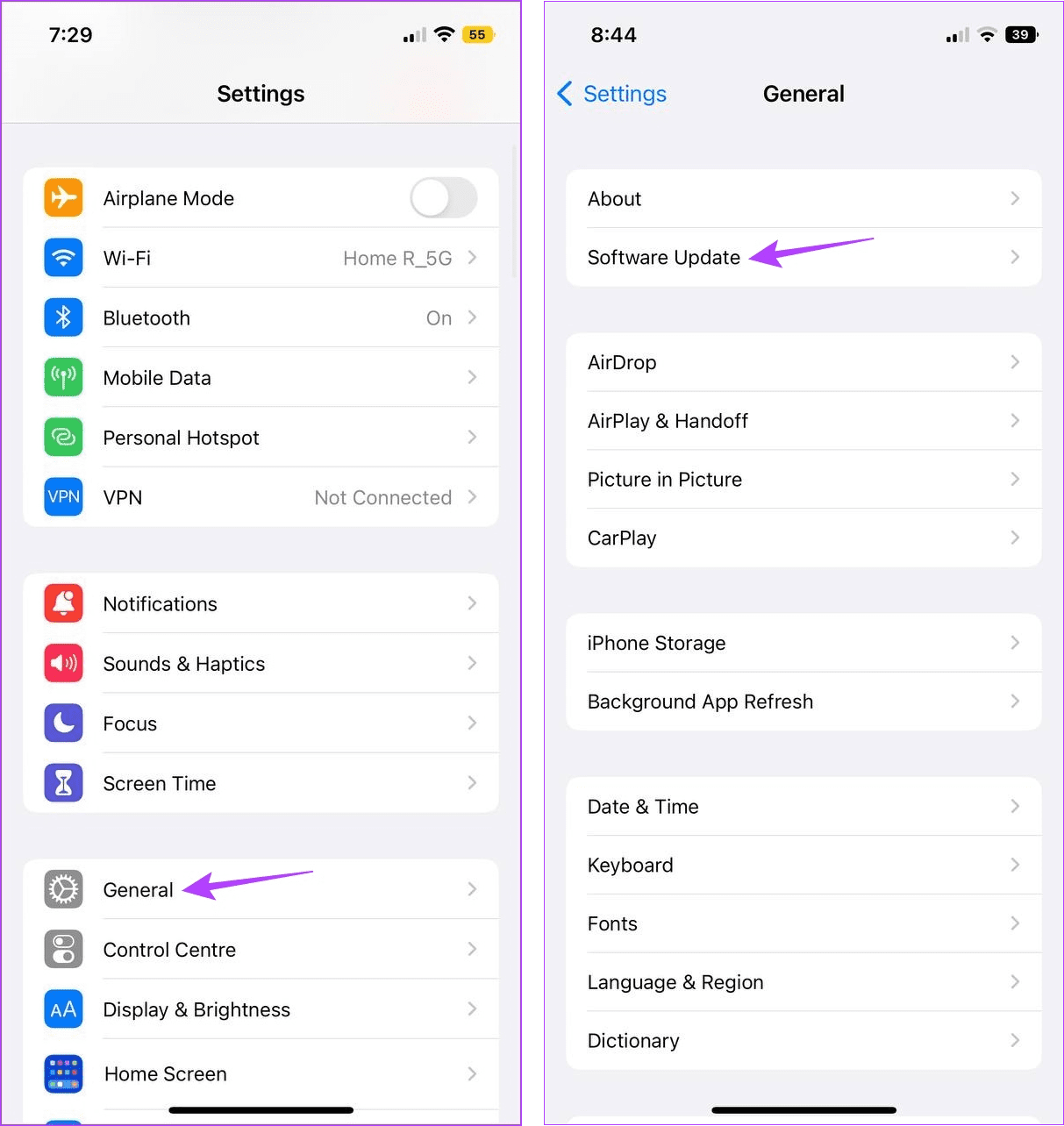
安裝更新後,等待 iPhone 重新啟動。然後,再次打開相機應用程式並檢查問題是否解決。
現在,如果在嘗試上述修復後您的照片中仍然出現黑點,請考慮重置 iPhone 作為最後的手段。這樣,如果問題確實是基於軟體的,那麼一旦您的裝置完成重置,問題就會解決。
注意:重置設備將刪除您的資料、設定、文件等。
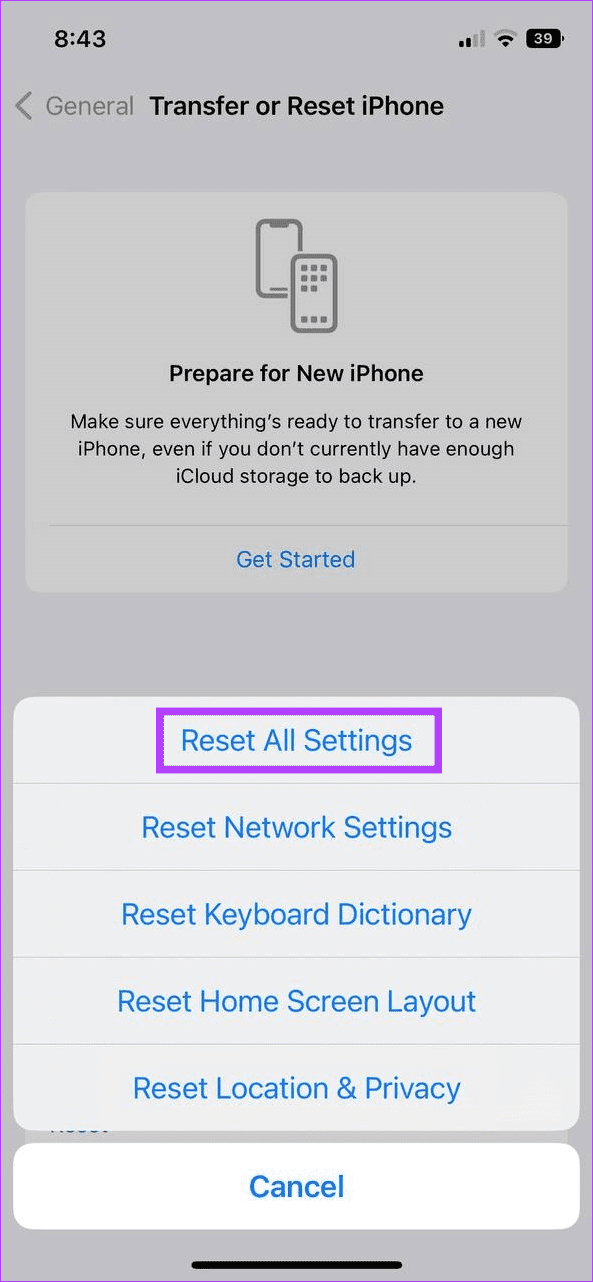
要了解有關重置設備的影響以及如何操作的更多信息,請查看我們的解釋器,以了解重置 iPhone 時會發生什麼。
如果您已嘗試上述所有故障排除修復方法,但在拍照時仍出現黑點,請聯絡 Apple 支援。在這裡,盡可能詳細地解釋您的查詢,以便快速解決。
此外,您還可以存取最近的 Apple 授權服務供應商,檢查 iPhone 的相機是否有硬體問題。
1. 變焦太大會導致iPhone相機出現黑點嗎?
如果拍攝影像時放大太多,可能會導致失真。雖然影像失真通常是像素化,但它也可能在您拍攝的照片中出現黑點。除非必要,拍照時不要放大太多,以防止這種情況發生。
2. 改變燈光可以修復 iPhone 相機上的黑點嗎?
拍攝任何影像時,iPhone 的相機會不斷嘗試調整和適應周圍環境的光線,以獲得最佳效果。但是,這也會導致最終結果中出現黑點,尤其是在光照劇烈變化的情況下。發生這種情況時,請嘗試使用裝置的閃光燈或移至光線充足的區域,然後再次拍照。
用 iPhone 的相機拍照確實是一種體驗,但當 iPhone 相機出現黑點等問題時,那就太糟糕了。因此,我們希望這篇文章可以幫助您解決這個問題。此外,如果您發現照片模糊或有斑點,請查看我們的解釋器,其中重點介紹了修復 iPhone 相機閃爍的簡單方法。
解决苹果iPhone或iPad屏幕看起来放大且使用困难的问题,因为iPhone卡在缩放问题上。
学习如何通过本教程访问Apple iPad上的SIM卡。
在此帖子中,我们讨论如何解决Apple iPhone中地图导航和GPS功能无法正常工作的常见问题。
iOS 16 照片摳圖不起作用?了解如何透過 8 種方法修復這個問題,從確保設備和文件格式兼容性開始。
厭倦了拍照時的快門噪音?您可以使用以下 6 種簡單方法來關閉 iPhone 上的相機聲音。
了解如何將“照片”同步到iPhone的最新方法,確保您的照片安全有序。
使用 iPhone 上的 NFC 標籤以無線方式輕鬆傳輸數據。了解如何使用 NFC 標籤讀取器和 NFC 標籤寫入器。
離開家庭共享並獨自一人。了解如何在 iPhone、iPad 和 Mac 上的「家人共享」中離開或刪除某人。
解決使用 Microsoft Authenticator 應用程式時遇到的問題,包括生成雙因素身份驗證代碼的故障,提供有效的解決方案。
了解您的 iPhone 如何收集分析資料,以及如何停用這些功能以保護您的隱私。






